Книга: Windows 10. Секреты и устройство
7.1. Точка доступа Wi-Fi
7.1. Точка доступа Wi-Fi
Все вы прекрасно знаете, как на улицах города, можно найти не одну точку подключения по Wi-Fi к интернету, это говорит о том, что в здании находится модем для подключения, который раздает интернет по Wi-Fi, а все желающие могут к нему подключиться. Тоже самое вы, наверняка, видели у многих дома. Но, что делать, когда устройств Wi-Fi в доме много, а интернет нельзя раздать, потому что на самом модеме, отсутствует Wi-Fi?
Для этого есть отличный выход. Либо у вас имеется ноутбук с Wi-Fi, либо приобретите в магазине самый простой Wi-Fi адаптер, который стоит 200–300 рублей и подключите его в стационарный компьютер по USB. Так или иначе, на этом основном компьютере, должно иметься само подключение к Интернету.
Затем, скачайте с интернета, очень полезную и самое главное — бесплатную программу — MyPublicWiFi. В установке, нет ничего сложного, просто следуйте указаниям мастера установки, а затем, в самом конце, согласитесь на перезагрузку.
После перезагрузки, если программа, автоматически не появится, в правой части панели задач, то запустите ее, вручную и вы увидите следующее окно:
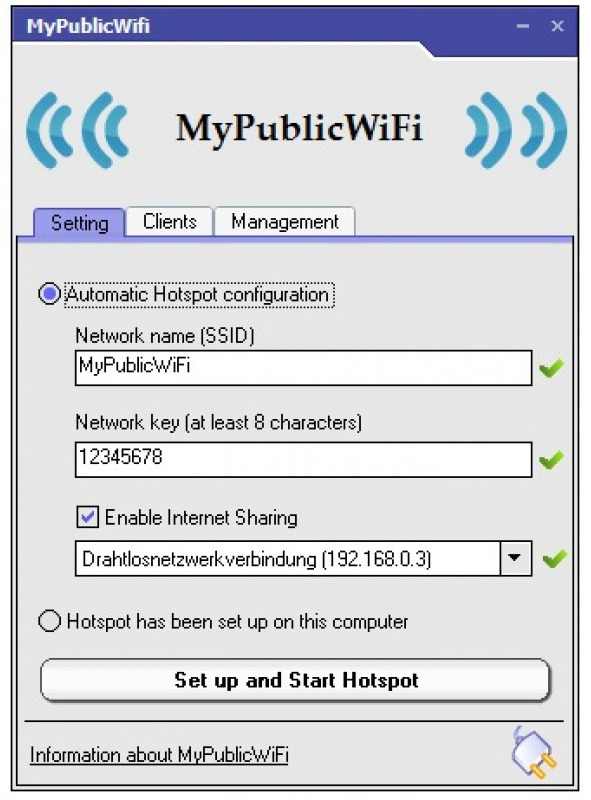
Как вы видите, здесь присутствует несколько строк, для ввода информации, сразу скажу, что необходимо, для раздачи интернета, по Wi-Fi, поставить галочку, в пункте «Enable Internet Sharing», а чуть ниже, указать то подключение, через которое, осуществляется доступ в интернет, на вашем компьютере, скорее всего, это будет:
1. Подключение по локальной сети 1;
2. Подключение по локальной сети 2;
3. Ethernet.
Теперь, что касается, верхних двух строк.
«Network Name» — Имя вашего Wi-Fi, по которому, вы будете определять, к какой сети, необходимо подключиться;
«Network Key» — Пароль, для подключения, к вашей Wi-Fi сети.
Советы, по выбору пароля, читайте, в отдельном разделе. После того, как вы установите, данные параметры, нажимайте на кнопку «Set up and Start Hotspot», чтобы запустить вашу Wi-Fi сеть.
Если вы перейдете на вкладку «Clients», то сможете увидеть, сколько человек и с какими IP адресами, сейчас подключено, к вашей Wi-Fi сети. Если вы вдруг, заметили, что кто-то еще посторонний подключился к вашей сети и пользуется интернетом, то вполне можете, остановить работу сети Wi-Fi, нажав, «Stop Hotspot», а затем, просто поменяйте пароль и вновь запустите ее работу.
- 4.4 Топологии Fibre Channel
- Глава 3. Установка и конфигурирование точек доступа
- Раздел 7. Сеть Windows 10
- 2.4.7 Диалог доступа с терминала
- Установка соединения точка-точка
- Глава 11. Соединения точка-точка и ретрансляторы
- 9.4. Права доступа к squid
- Карточка складского учета
- 10.5. Транзакции и пути доступа меню
- Настройка доступа пользователей к рабочей книге
- 3.5 Проблемы доступа при использовании нескольких протоколов
- Есть ли быстрый способ доступа к папкам?




